《光与硅的艺术》连载——5.1 SceneGraph(结构树):场景管理

Note:《光与硅的艺术》写作于2015年,发表于2017年,书中部分内容可能与当前软硬件实际状况有出入,请注意区分。
SceneGraph(结构树)是用于管理场景中所有对象的树状结构图,即整个场景的目录。通过SceneGraph(结构树),可以对场景内容实现轻松的管理。
5.1.1 打开方式
单击快捷方式栏的Graph按钮,可以打开/关闭SceneGraph(结构树),如
图5-1所示。SceneGraph(结构树)面板如图5-2所示。

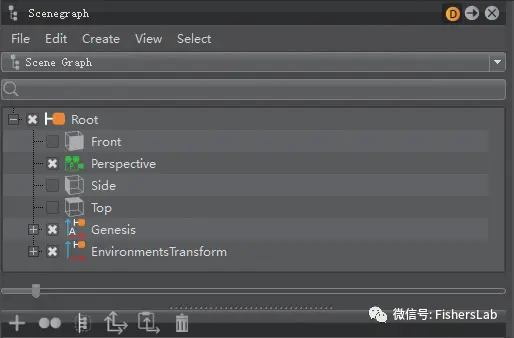
5.1.2 结构树模块
SceneGraph(结构树)面板比较简单,下面对其进行简单介绍。
SceneGraph(结构树)面板结构说明
» 菜单栏:用于执行操作命令,如图5-3所示,这些命令基本可被鼠标右键操作代替。

» SceneGraph(结构树)与Scene Tags(场景标签)切换选项:用于在场景树状结构和场景标签显示之间进行切换,通常使用默认的SceneGraph(结构树)模式,如图5-4所示。

» 搜索框:按名称搜索对象,如图5-5所示。

» 结构树窗口:SceneGraph(结构树)的主窗口用于管理场景结构,如图
5-6所示。
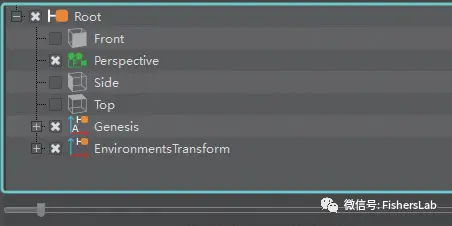
TIPS 如果在切换选项中选择了Scene Tags模式,则该窗口会用场景标签窗口代替结构树窗口。不过不建议这么做,在此也不做详细讲解。
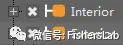




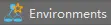


TIPS 图示中的标准透视摄影机通常也是场景中的默认摄影机,随场景一同被创建。


缩放滑块:用于整体或局部调整结构层级展开程度,如图5-7所示。

TIPS 在结构树窗口单击鼠标右键,可以调出丰富的操作命令,在图5-8中已将重点内容进行了翻译。由于命令均为字面意思,故不做详细讲解。
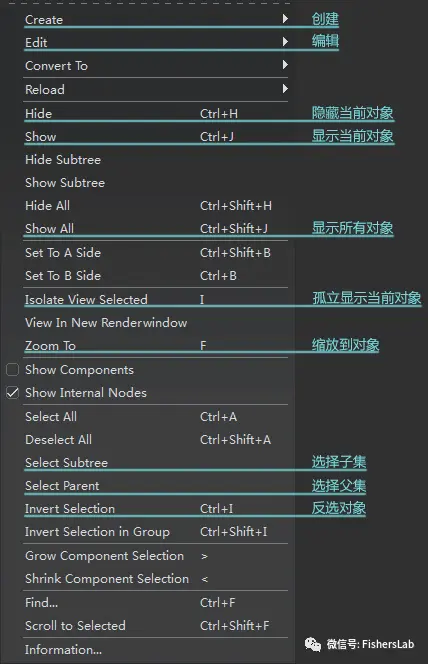
同时,请记住下列常用的快捷键。熟练使用它们可以大大提高工作效率。
创建组:Ctrl+G。
搜索:Ctrl+F。
隐藏选中对象:Ctrl+H。
显示选中对象:Ctrl+J。
显示所有对象:Ctrl+Shift+J。
缩放到对象:F。
把结构树当作Windows资源管理器,把组当作文件夹,把对象本体当作文件,你会很容易理解它的操作逻辑。因此,复制、粘贴、删除、重命名、修改树结构等操作也与普通Windows操作相同,不再赘述。
» 工具按钮:VRED在结构树模块的下部提供了一些常用功能的操作按钮,它们的翻译说明如图5-9所示。

创建:创建几何体、灯光、环境、相机等各种对象。由于通常在各种专门模块中创建对象,因而这个按钮并不常用。
复制:复制选定对象。
打组选定对象:创建一个新的Group(组),将已选中的对象放到这个组中,成为它的子对象。这是一个非常有用的功能,可以极其方便地重新组织结构树。
复制变换:复制当前对象的所有Transform(变换)信息到剪贴板,包括移动、旋转、缩放等。
粘贴变换:将复制好的Transform(变换)信息指定给选定对象。
删除:删除选定对象。

